
Как перенести и сохранить приложения с внутренней памяти на SD-карту на телефоне Андроиде: инструкция по установке
Инструкция по переносу и установке приложений на карту памяти в операционной системе Android.
Навигация
Многие пользователи смартфонов и планшетов под управлением операционной системы Android, которые любят играть в игры и заполнять свое устройство разнообразными приложениями, довольно часто могут столкнуться с нехваткой свободного места во внутренней памяти гаджета. Данная проблема особенно актуальна для владельцев бюджетных моделей, производители которых любят экономить на объеме внутреннего накопителя.
Однако сегодня даже недорогие модели смартфонов и планшетов оборудованы слотом под SD-карту, которая чаще всего используется для хранения фотографий, музыки и видеофайлов большого объема. Но многие пользователи интересуются, можно ли устанавливать или перемещать программы из внутренней памяти устройства на внешний накопитель в устройствах на базе ОС Android. В нашей статье Вы найдете развернутый ответ на данный вопрос и пошаговую инструкцию по переносу игр и приложений на SD-карту.

Как перенести и сохранить приложения с внутренней памяти на SD-карту на телефоне Андроид: инструкция по установке
- Как многим известно, в настройках мобильной операционной системы Android, независимо от ее версии, не предусмотрена функция прямой установки приложений из Google Play Market на внешний накопитель (SD-карту). Связано это с тем, что большинство мобильных приложений некорректно запускаются с внешних носителей и их разработчики гарантируют стабильную работу своего софта только при условии, что он устанавливается во внутреннюю память смартфона или планшета.
- Казалось бы, что это очень серьезная проблема для обладателей смартфонов с небольшим объемом внутренней памяти, которые любят поиграть в игры. Однако при наличии определенных знаний можно перенести часть приложений из внутренней памяти на SD-карту.
Как перекинуть и установить приложение с телефона на карту памяти на Android 2.2. и 4.4.?
Возможность перекидывать приложения с внутренней памяти устройства на SD-карту стандартными средствами была реализована еще в версии ОС Android 2.2 Froyo и закончила свое существование в версии 4.4. KitKat. Причиной прекращения поддержки данной функции послужила нестабильная работа приложений, которые устанавливались из магазина Google Play Market на внешний носитель.
Однако, несмотря на официальное прекращение поддержки данной функции, она все еще работает на некоторых прошивках операционной системы Android версии 4.4. KitKat и ниже. Если Вы обладатель устройства с такой версией операционной системы, то для переноса приложения из внутренней памяти на внешний накопитель Вам необходимо выполнить следующие действия:
Шаг 1.
- Откройте основное меню Вашего устройства и перейдите из него в «Настройки».
- В открывшемся окне найдите и перейдите в раздел «Диспетчер приложений». На некоторых прошивках данный раздел может иметь название «Приложения».
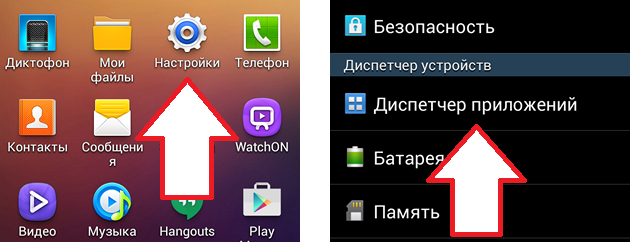
Изображение 2. Запуск диспетчера приложений.
Шаг 2.
- Далее, сортируя список приложений по имеющимся параметрам, найдите то, которое требуется переместить из внутренней памяти устройства на SD-карту и тапните по нему, для открытия странички с информацией о приложении.
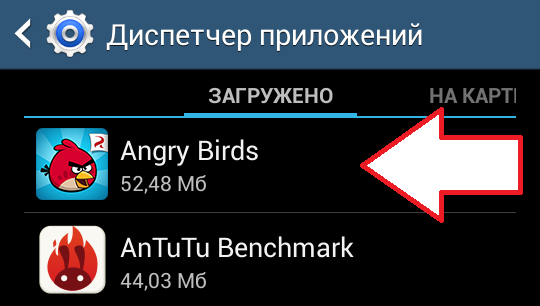
Изображение 3. Поиск необходимого приложения для переноса.
Шаг 3.
- На открывшейся вкладке отобразится вся информация о выбранном приложении, включая занимаемый им объем памяти, данные кэша и требуемые разрешения. Для переноса сообщения на внешний накопитель Вам потребуется тапнуть по кнопке «На карту памяти SD».
- На некоторых прошивках данная кнопка может иметь название «Переместить на SD-карту» или какое-то похожее.
- Если на странице с информацией такой кнопки нет, то это означает, что данное приложение является системным и не подлежит переносу из внутренней памяти на внешний накопитель. В таком случае придется с этим смириться и выбрать другое приложение для переноса, чтобы освободить место во внутренней памяти устройства.
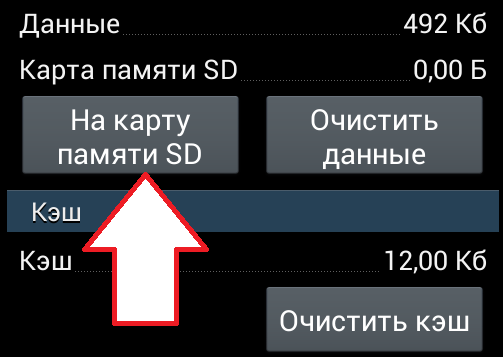
Изображение 4. Перемещение приложения на SD-карту из внутренней памяти.
Шаг 4.
- Как только Вы тапните по кнопке перемещения приложения, операционная система запустит процесс переброски данных из внутренней памяти на SD-карту и на кнопке появится соответствующая надпись.
- Процедура копирования данных приложения из внутренней памяти на внешний накопитель может занять некоторое время, которое напрямую зависит от объема перемещаемого приложения и таких характеристик Вашего устройства, как процессор и объем оперативной памяти.
- Сигналом о завершении процесса перемещения будет служить появившиеся на кнопке надпись «Переместить в память устройства».
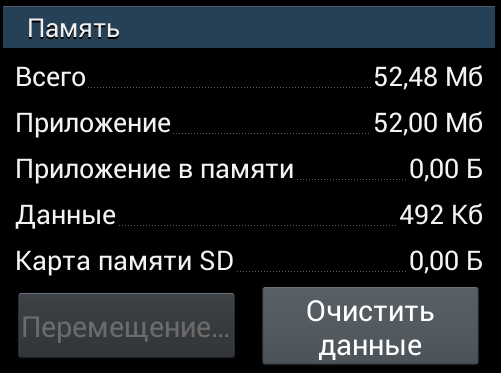
Изображение 5. Процесс переноса приложения на SD-карту.
Как перекинуть и установить приложение с телефона на карту памяти на Android 6.0. и выше?
Как уже было сказано ранее, возможность ручного переноса приложений из внутренней памяти смартфона или планшета на внешнюю была доступна только до версии Android 4.4. KitKat. С выходом Android 5.0 Lollipop владельцам «гугловских» гаджетов приходилось постоянно контролировать объем свободного места в памяти устройства и воздерживаться от захламления его лишними приложениями.
Однако разработчики операционной системы услышали мольбы пользователей и в версии Android 6.0 Marshmallow вернули функцию установки приложений из магазина на SD-карту, но с некоторыми изменениями. В основные настройки операционной системы была добавлена опция «Adoptable storage», которая позволяет расширить внутреннюю память смартфона в несколько раз путем объединения ее с SD-картой.
При установке SD-карты в устройство, опция автоматически активируется и предлагает пользователю произвести процесс слияния SD-карты с внутренней памятью. Однако если Вы случайно отказались от данного предложения, то повторно активировать эту опцию можно следующим образом:
Шаг 1.
- Раскройте основные настройки Вашего устройства и перейдите в раздел «Память».
- На появившемся экране выберите Вашу SD-карту, перейдите в ее настройки и тапните по пункту «Форматировать как внутреннюю память», после чего подтвердите действие кнопкой «Очистить и отформатировать».

Изображение 6. Предварительное форматирование и объединение карты памяти с внутренней памятью устройства Android.
Шаг 2.
- Запустится процесс форматирования SD-карты, в процессе которого ее нельзя извлекать из устройства. Дождитесь его завершения.
- Помните, что форматирование приводит к полному удалению всех данных с внешнего накопителя. Поэтому, если на нем хранятся важные файлы, предварительно перенесите их на компьютер или на другой съемный носитель.
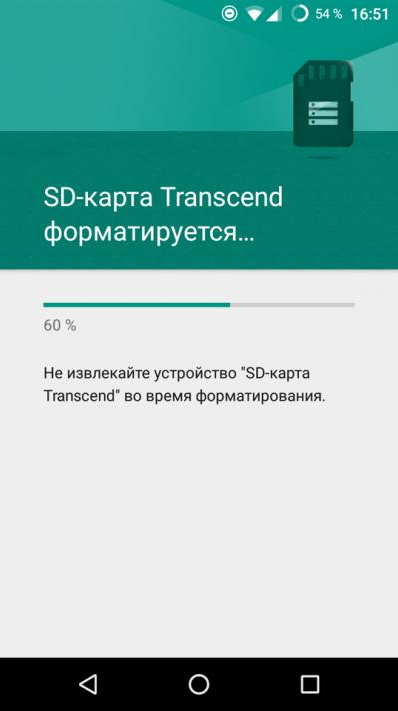
Изображение 7. Процесс форматирования карты памяти.
Шаг 3.
- После завершения процесса форматирования операционная система предложит Вам перенести мультимедийные файлы и приложения на SD-карту. Вы можете это сделать сейчас или отложить перенос до лучших времен, выбрав соответствующий пункт.
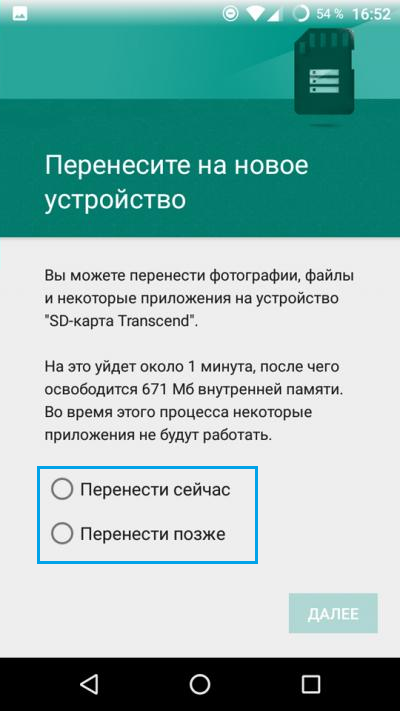
Изображение 8. Перенос файлов из внутренней памяти на SD-карту.
Шаг 4.
- После того, как Вы проделали все эти действия, перезагрузите свое устройство, перейдите в меню сторонних приложений через настройки и откройте появившийся раздел «Память». Оттуда Вы сможете осуществить перенос выбранного приложения на SD-карту, нажав на соответствующую кнопку.
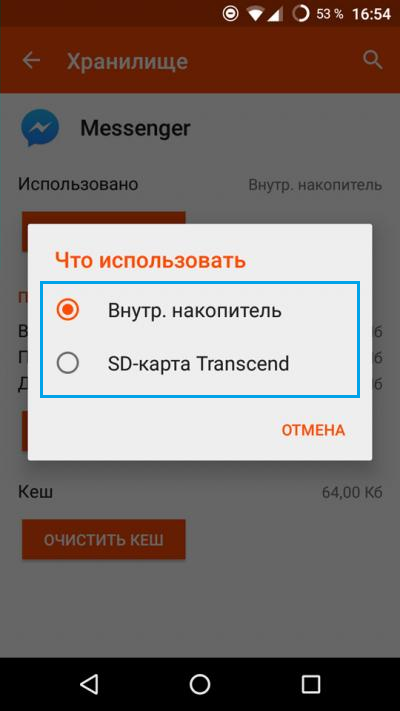
Изображение 9. Перенос определенного приложения из внутренней памяти устройства на SD-карту.

А почему тогда на Android 4.1.2 невозможно перенести приложения на карту памяти ? Android 4.1.2 не поддерживает эту функцию и ничего сделать нельзя ?